mysql5.7解压版安装教程(mysql解压版安装教程5.7.20)
MySQL是一款非常受欢迎的关系型数据库管理系统,被广泛应用于各种Web应用和企业级系统中。而MySQL 5.7是MySQL数据库的一个重要版本,它带来了许多新的功能和改进,使得数据库的性能和安全性更加卓越。为大家介绍如何安装MySQL 5.7解压版,并提供一些实用的技巧和注意事项,帮助读者快速上手。
1. 安装MySQL 5.7解压版的前期准备
在开始安装之前,我们需要准备一些必要的工具和环境。确保你的操作系统已经安装了合适的C/C++编译器,因为MySQL需要在安装过程中编译一些源代码。确保你的操作系统已经安装了必要的依赖库,如libaio(异步I/O库)和numactl(非一致性内存访问控制工具)。下载MySQL 5.7解压版的安装包,并解压到指定目录。
2. 配置MySQL 5.7解压版的环境变量
为了方便使用MySQL命令行工具和其他相关工具,我们需要将MySQL的安装目录添加到系统的环境变量中。具体操作方法可以参考操作系统的相关文档,只需要将MySQL的bin目录添加到PATH环境变量即可。
3. 初始化MySQL 5.7解压版的数据库
在安装完MySQL之后,我们需要进行一些初始化操作,以确保数据库的正常运行。进入MySQL的安装目录,执行以下命令初始化数据库:
./bin/mysqld --initialize --user=mysql --basedir=/path/to/mysql --datadir=/path/to/mysql/data其中,`/path/to/mysql`是MySQL的安装目录,`/path/to/mysql/data`是MySQL数据文件的存放目录。执行完上述命令后,会生成一个随机的初始密码,我们需要将其保存下来,以便后续登录数据库。
4. 启动MySQL 5.7解压版的数据库
初始化完数据库之后,我们可以启动MySQL服务了。执行以下命令启动MySQL服务:
./bin/mysqld_safe --user=mysql --basedir=/path/to/mysql --datadir=/path/to/mysql/data &其中,`/path/to/mysql`和`/path/to/mysql/data`分别是MySQL的安装目录和数据文件的存放目录。启动完毕后,可以使用以下命令检查MySQL服务的状态:
./bin/mysqladmin -u root -p status输入之前保存的初始密码,如果看到类似以下的输出,则说明MySQL服务已经成功启动:
Uptime: 123456Threads: 1Questions: 123Slow queries: 0Opens: 456Flush tables: 0Open tables: 789Queries per second avg: 0.0015. 设置MySQL 5.7解压版的登录密码

由于初始密码是随机生成的,我们需要将其修改为自己熟悉的密码。执行以下命令登录MySQL数据库:
./bin/mysql -u root -p输入之前保存的初始密码后,会进入MySQL的命令行界面。接下来,执行以下命令修改密码:
ALTER USER 'root'@'localhost' IDENTIFIED BY 'your_new_password';其中,`your_new_password`是你要设置的新密码。修改完密码后,可以使用以下命令退出MySQL命令行界面:
至此,MySQL 5.7解压版的安装和配置工作已经完成。你可以使用新密码登录MySQL数据库,并开始使用它提供的强大功能了。
小标题一:MySQL 5.7解压版的新功能介绍
MySQL 5.7带来了许多新的功能和改进,下面我们将从几个方面介绍一些重要的新功能。
1. InnoDB存储引擎的改进
InnoDB是MySQL的默认存储引擎,它在MySQL 5.7中得到了进一步的优化和改进。新版本中,InnoDB支持更高的并发性能、更快的事务处理速度和更好的数据压缩比率。
2. JSON数据类型的支持
MySQL 5.7引入了对JSON数据类型的支持,使得存储和查询JSON格式的数据变得更加方便和高效。开发人员可以使用内置的JSON函数来处理和查询JSON数据,而无需使用额外的插件或工具。
3. 多源复制的支持
MySQL 5.7增加了对多源复制的支持,使得用户可以从多个数据库实例复制数据到一个目标数据库实例。这个功能对于数据分发和数据集成非常有用,可以帮助用户更好地管理和利用分布式数据。
小标题二:MySQL 5.7解压版的安全性提升
MySQL 5.7在安全性方面也进行了一些重要的改进和提升,下面我们将从几个方面介绍一些重要的安全性特性。
1. 增强的密码安全策略
MySQL 5.7引入了新的密码安全策略,要求用户设置更复杂和安全的密码。新版本中,密码必须包含大小写字母、数字和特殊字符,并且长度不能少于8个字符。
2. 安全的身份验证插件
MySQL 5.7默认使用了更安全的身份验证插件,如caching_sha2_password和sha256_password。这些插件使用更强大的加密算法来保护用户的密码,提高了数据库的安全性。
3. 安全的传输加密
MySQL 5.7支持使用TLS/SSL协议对数据库的网络传输进行加密,保护用户的数据不被和篡改。用户可以通过配置文件来启用和配置TLS/SSL加密。
小标题三:MySQL 5.7解压版的性能优化
MySQL 5.7在性能方面也进行了一些优化和改进,下面我们将从几个方面介绍一些重要的性能优化特性。
1. 查询性能的提升
MySQL 5.7引入了许多新的查询优化技术,如索引下推、自适应哈希索引和查询缓存失效优化等。这些技术可以显著提高查询性能,减少查询的响应时间。
2. 并发性能的提升
MySQL 5.7对并发性能进行了一些优化,如改进了锁粒度、减少了锁冲突和提高了锁的并发性能。这些改进可以提高数据库的并发处理能力,支持更多的并发用户和更高的并发查询。
3. InnoDB存储引擎的优化
MySQL 5.7对InnoDB存储引擎进行了一些优化,如改进了缓冲池管理、减少了锁冲突和提高了写入性能。这些优化可以显著提高数据库的读写性能,提高系统的响应速度。
通过以上介绍,相信读者已经对MySQL 5.7解压版的安装和配置有了初步的了解。MySQL 5.7作为一款强大而稳定的数据库管理系统,为用户提供了更高的性能、更好的安全性和更丰富的功能。希望对读者在使用MySQL 5.7时有所帮助,让大家能够更好地利用MySQL的强大功能来开发和管理自己的应用系统。
系统之家下载的win7系统安装后ie浏览器主页不能修改的解决办法,如何破解
系统被植入了流氓软件,因此无法更改。 直接换个验证过的系统盘重装系统就行了,这样就可以全程自动、顺利解决 win7系统ie主页无法更改的问题了。 用u盘或者硬盘这些都是可以的,且安装速度非常快。 但关键是:要有兼容性好的(兼容ide、achi、Raid模式的安装)并能自动永久激活的、能够自动安装机器硬件驱动序的系统盘,这就可以全程自动、顺利重装系统了。 方法如下: 1、U盘安装:用ultraiso软件,打开下载好的系统安装盘文件(ISO文件),执行“写入映像文件”把U盘插到电脑上,点击“确定”,等待程序执行完毕后,这样就做好了启动及安装系统用的u盘,用这个做好的系统u盘引导启动机器后,即可顺利重装系统了;2、硬盘安装:前提是,需要有一个可以正常运行的WINDOWS系统,提取下载的ISO文件中的“*”和“安装系统”到电脑的非系统分区,然后运行“安装系统”,直接回车确认还原操作,再次确认执行自动安装操作(执行前注意备份C盘重要资料);3、图文版教程:有这方面的详细图文版安装教程怎么给你?不能附加的。 会被系统判为违规的。 用这个可以解决问题的,重装系统的系统盘下载地址在“知道页面”右上角的…………si xin zhong…………有!望采纳!
凯旋高等级技能如何升级?
1.高等级技能的升级需要SC和相应的技能书。 (比如说想学习3段的雷电拳就需要SC是1以上并使用3级的雷电拳技能书。 )2.技能书可以从商店购买或者从怪物那里得到。 去人类地二找迪亚()对话,用宝石换取相应的高级技能书 (1级技能书要5个凯旋宝石,2级书要10个凯旋宝石,3级书要15个凯旋宝石,4级书要20个凯旋宝石,5级书要25个凯旋宝石,6级书要30个红宝石,7级书要30个金钢石,8级书要2个超级凯旋宝石,9级书要3个超级凯旋宝石,10级书要5个神圣宝石)3.双击仓库中的技能书就可以使用技能书,SC点的升级是角色每升两级可加一点。 4.一旦使用了SC就无法将其初始化,必须要有高级技能洗点卷轴,和特定的NPC对话才能洗去(人族找波塞东 ,精灵族找 普鲁东),所以选择技能需要非常慎重。 高等级技能注意事项玩家在完成任务后,画面右侧会出现一个箭头符号,点击之后出现高等级技能窗口,在窗口下方会有一个SC点数值显示。 这个就是玩家可以运用的技能学习点数。 玩家拥有技能学习点数之后就可以使用技能书来学习或提升等级技能。 学习新技能需要注意的方面有:1.学习技能时会消耗点数,一旦使用点数之后就无法更改,必须要有高级技能洗点卷轴,和特定的NPC对话才能洗去2.每种技能都必须从1级开始学习,不能跳级。 非本职业的技能不能学习。 3.高等级的技能必须购买技能书并消耗技能学习点数进行提升级别,使用技能不会对等级有所提高。 4.高级别技能的使用有一定的时间间隔设定,在使用技能一段时间内将无法再次使用,升级不仅可以加强技能的效果,而且也可以逐渐缩短间隔的时间。 5.高等级技能的效果根据角色本身能力会有不同。 即使人物的等级相同的,实际的效果也会不同。 6.主攻攻击/闪躲防御技能要设定热键执行,其它的被动攻击/强化技能在学到之后便可以持续发挥效果,不需要特别的设定。 7.剑士与武斗家施展高等级技能中的范围攻击技能的时候,在效果持续时间内,攻击范围内的怪物以每0.5秒的速度受到伤害。
windows下怎么安装mysql数据库
用MSI安装包安装根据自己的操作系统下载对应的32位或64位安装包。 按如下步骤操作:第一步: 安装许可双击安装文件,在如下图所示界面中勾选“I accept the license terms”,点击“next”。 第二步: 选择设置类型如下图所示,有5种设置类型:Developer Default:安装MySQL服务器以及开发MySQL应用所需的工具。 工具包括开发和管理服务器的GUI工作台、访问操作数据的Excel插件、与Visual Studio集成开发的插件、通过NET/Java/C/C++/OBDC等访问数据的连接器、例子和教程、开发文档。 Server only:仅安装MySQL服务器,适用于部署MySQL服务器。 Client only:仅安装客户端,适用于基于已存在的MySQL服务器进行MySQL应用开发的情况。 Full:安装MySQL所有可用组件。 Custom:自定义需要安装的组件。 MySQL会默认选择“Developer Default”类型,个人建议选择纯净的“Server only”类型,减少对工具的依赖可以更深入的学习和理解MySQL数据库。 大家可根据自己的需求选择合适的类型,这里选择“Server only”后点击“next”。 第三步: 安装进入到安装步骤的界面,如果第二步选择的是其他类型也只是点击“next”即可进入到该步骤,点击“Execute”。 安装完成后点击“next”直到进入配置页面。 第四步: 配置进入到配置页面。 点击Content Type的下拉框,显示有三种类型:Development Machine:开发机器,MySQL会占用最少量的内存。 Server Machine:服务器机器,几个服务器应用会运行在机器上,适用于作为网站或应用的数据库服务器,会占用中等内存。 Dedicated Machine:专用机器,机器专门用来运行MySQL数据库服务器,会占用机器的所有可用内存。 根据自己的用途选择相应的类型配置,我这里为了后面做高并发性能测试便选择“Server Machine”类型。 选择好配置类型后进行连接配置。 常用的是TCP/IP连接,勾选该选项框,默认端口号是3306,可在输入框中更改。 若数据库只在本机使用,可勾选“Open Firewall port for network access”来打开防火墙,若需要远程调用则不要勾选。 下面的“Named Pipe”和“Shared Memory”是进程间通信机制,一般不勾选。 “Show Advanced Options”用于在后续步骤配置高级选项,为尽可能多的了解MySQL的可配置项,这里勾选该选项框。 点击“next”进入下一步。 第五步: 账户配置进入到MySQL的账户和角色配置界面。 root账户拥有数据库的所有权限,在密码框输入自己设置的密码。 数据库在开发和维护过程中为了安全性和便于管理会为不同的用户授予相应操作权限的账户密码,点击“Add User”按钮,在弹出的会话框中设置不同权限等级的账户。 Host表示能连接到该数据库的主机地址,可设置为本地(localhost/127.0.0.1)、一个外部IP(如218.17.224.228)、一个外部网段(如218.17.224.*)或者所有主机(%)。 Role表示该账户的角色。 不同的角色有着不同的权限等级,暂时可不做配置,后续会在用户权限管理章节详细讲解。 第六步: 配置Windows Service将MySQL服务配置成Windows服务后,MySQL服务会自动随着Windows操作系统的启动而启动,随着操作系统的停止而停止,这也是MySQL官方文档建议的配置。 Windows service Name可设置为默认值,只要与其它服务不同名即可。 在Windows系统中基于安全需求,MySQL服务需要在一个给定的账户下运行,选择默认的Standard System Account即可。 保持默认配置后点击“next”。 第七步: 高级配置因为在前面的第四步中勾选了“Show Advanced Options”选项,所以出现如下图所示的高级选项配置:在这里可配置各种日志文件的存储路径,它默认存储在MySQL安装目录的data目录下面,若非必须不建议改动。 Slow Query Log(慢查询日志)后面有一个Seconds配置项,默认值为10,表示一个SQL查询在经过10s后还没有查询出结果就会将此次查询记录到Slow Query Log中,方便DBA快速找到低效的操作。 Bin Log可用于主从数据同步。 最下面的Server Id用于Master-Slave配置。 这些都将在后续课程中讲到,这里保持默认配置即可。 点击“next”。 第八步: 服务器配置应用经过上述配置后,一个MySQL数据库已基本配置完成。 进入到这一步骤后点击“Execute”执行配置项。 安装成功,点击“Finish”完成。 用压缩包安装根据自己的操作系统下载对应的32位或64位的压缩包。 按如下步骤操作:第一步: 解压缩将压缩包解压到C:\Program Files\MySQL路径下,也可以自定义路径。 我的路径为C:\Program Files\MySQL\mysql-5.7.10-winx64。 第二步: 配置环境变量右键点击“计算机”,选择“属性”,依次打开“高级系统设置”->“环境变量”,在系统变量中选择“Path”项,并点击编辑。 保持原有值不变,并在末尾加上英文分号后追加C:\Program Files\MySQL\mysql-5.7.10-winx64\bin,将MySQL安装路径下的bin目录配置到Path变量中,使在命令行的任何目录下可以执行MySQL命令。 第三步: 修改配置打开MySQL安装目录下面的文件,找到basedir和datadir属性项,去掉前面的注释符号#,修改值如下:basedir = C:\Program Files\MySQL\mysql-5.7.10-winx64datadir = C:\Program Files\MySQL\mysql-5.7.10-winx64\data分别表示MySQL的安装目录和数据目录。 如果在第一步中解压缩到其它的文件夹则修改对应的值。 再将该文件重命名为。 第四步: 安装以管理员身份运行CMD,进入到MySQL的bin目录,执行初始化命令:mysqld --initialize --user=mysql --console1该命令用来初始化数据,在5.7以前的版本是不需要执行该命令的。 初始化完成后会提供一个临时的root密码,如下图红色方框,记下该密码。 再执行如下命令进行MySQL服务安装:mysqld –install mysql1mysql为默认的服务名,可不写。 需要注意的是一定要以管理员身份运行cmd。 第五步: 启动服务在管理员cmd窗口中执行如下命令来启动MySQL服务:net start mysql1当出现如下图所示提示时表示MySQL安装并启动成功。 MySQL5.7以前的版本在安装时不需要执行第四步中的mysqld –initialize命令,如果漏掉该命令后在此步骤会出现如下错误:因为该版本的压缩包里面有些文件和文件夹(如data文件夹)需要在执行mysqld -initialize命令后才创建。 我在用5.6版本的安装步骤来进行安装时就在这里吃过很多亏,希望以此为戒,不再踩坑。 第六步: 登录执行如下命令:mysql -uroot -p1提示输入密码,输入第四步中记录下的密码,按回车后出现如下页面表示登录成功,并进入了MySQL命令行模式。 第七步: 修改密码在MySQL命令行执行如下命令:ALTER USER root@localhost IDENTIFIED BY new_password1大家改成自己的密码。 如果没有修改密码就执行其它的SQL命令。 经过以上步骤后MySQL服务器安装完成。













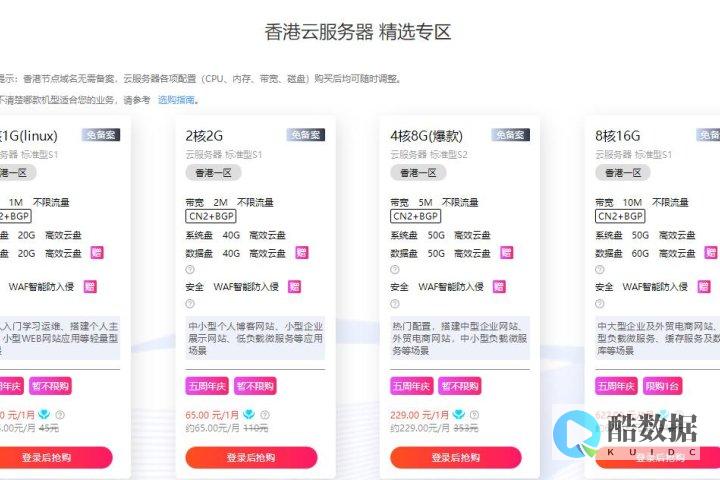
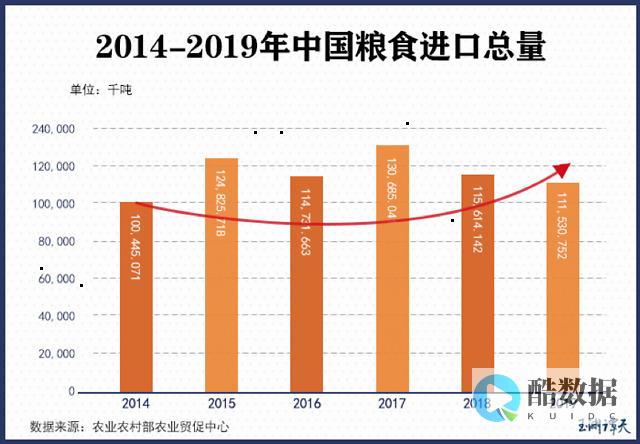
发表评论